Cum să remediați eroarea de solicitare greșită HTTP 400 pe un site web WordPress (7 moduri)
Publicat: 2024-08-10Doriți să știți cum să remediați eroarea HTTP 400 de solicitare greșită? ai venit la locul potrivit!
Eroarea HTTP 400 Bad Request este o problemă comună care poate perturba funcționalitatea site-ului dvs. WordPress și experiența utilizatorului.
De obicei, indică faptul că serverul nu poate procesa cererea din cauza unei erori de client.
Acest lucru se poate întâmpla din diverse motive, cum ar fi cookie-uri corupte, adrese URL incorecte sau probleme la nivelul serverului.
Cuprins
Ce este o eroare HTTP 400 Bad Request?
Eroarea HTTP 400 Bad Request este o eroare la nivelul clientului care indică faptul că serverul nu poate procesa cererea din cauza unei sintaxe incorecte sau invalide. În contextul unui site web WordPress, aceasta apare de obicei în timpul încărcării paginii sau la trimiterea unui formular.
Când apare o eroare 400 Bad Request, utilizatorii pot întâlni o pagină goală sau un mesaj care indică faptul că solicitarea nu a putut fi înțeleasă.
Această eroare poate proveni din diverse probleme, cum ar fi introducerea incorectă a adresei URL, caractere nevalide în adresa URL sau probleme cu cookie-urile și datele stocate în cache în browser.
Care sunt cauzele comune ale unei erori 400 Bad Request în WordPress?
Cauzele comune includ:
- Cookie-uri de solicitare corupte.
- Formatarea URL incorectă.
- Probleme cu pluginuri sau teme.
- Dimensiunea de încărcare a fișierului depășește limitele serverului.
- Cache-ul browserului sau cookie-uri învechite.
- Configurare greșită a serverului.
Cum să evitați erorile HTTP 400 Bad Request pe site-ul dvs. WordPress
Pentru a evita erorile HTTP 400 Bad Request pe site-ul dvs. WordPress, urmați acești pași:
- Asigurați-vă că adresele URL sunt corecte : verificați întotdeauna adresele URL pentru exactitate.
- Optimizați setările serverului : configurați setările serverului în mod corespunzător.
- Păstrați WordPress actualizat : actualizați în mod regulat nucleul, temele și pluginurile WordPress.
- Utilizați intrare validă : asigurați-vă că toate formularele și solicitările API au date valide.
- Evitați încărcările nevalide de fișiere : verificați tipurile și dimensiunile fișierelor înainte de a le încărca.
- Ștergeți cache-ul browserului în mod regulat : ștergeți în mod regulat memoria cache și cookie-urile browserului dvs.
Vizualizare rapidă
Iată șapte moduri de a depana și de a rezolva problema:
| Ștergeți cache-ul browserului și cookie-urile: | Ștergeți memoria cache și cookie-urile browserului pentru a elimina orice date corupte care ar putea cauza problema. |
| Verificați adresa URL: | Asigurați-vă că adresa URL pe care încercați să o accesați este corectă și formatată corect. |
| Dezactivați pluginurile: | Dezactivați temporar toate pluginurile instalate pentru a vedea dacă unul dintre ele cauzează eroarea. Dacă problema se rezolvă, reactivați-le unul câte unul pentru a identifica vinovatul. |
| Comutați la o temă implicită: | Schimbați-vă tema activă la o temă WordPress implicită (cum ar fi Twenty Twenty-One) pentru a determina dacă tema dvs. cauzează problema. |
| Verificați fișierul .htaccess: | Accesați fișierul .htaccess al site-ului dvs. prin FTP sau managerul de fișiere al furnizorului dvs. de găzduire și verificați dacă există reguli incorecte. Puteți redenumi fișierul pentru a-l reseta și a vedea dacă eroarea persistă. |
| Măriți dimensiunea de încărcare a fișierului: | Modificați fișierul php.ini sau fișierul .htaccess pentru a crește limita de dimensiune a încărcării fișierului. Acest lucru vă poate ajuta dacă întâmpinați eroarea la încărcarea fișierelor. |
| Contactați furnizorul de găzduire: | Dacă niciuna dintre soluțiile de mai sus nu funcționează, contactați furnizorul dvs. de găzduire pentru a verifica dacă există probleme la nivelul serverului sau configurări greșite. |
Cum să remediați eroarea de solicitare greșită HTTP 400 pe un site web WordPress
Iată șapte moduri eficiente de a remedia eroarea HTTP 400 Bad Request a site-ului dvs. WordPress.
1. Goliți memoria cache și cookie-urile din browser
Una dintre cele mai simple și mai comune soluții este să ștergeți memoria cache și cookie-urile browserului. În timp, aceste date stocate pot deveni corupte, ceea ce duce la o eroare 400 Bad Request.
- Google Chrome : Accesați Setări > Confidențialitate și securitate > Ștergeți datele de navigare. Selectați „Cookie-uri și alte date de site” și „Imagini și fișiere stocate în cache”, apoi faceți clic pe „Ștergeți datele”.
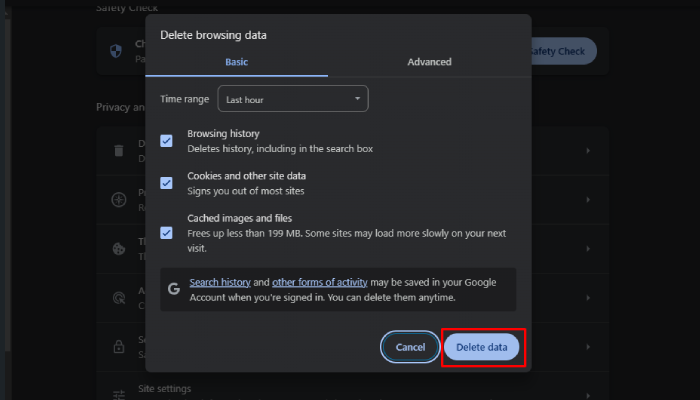
- Mozilla Firefox : Accesați Opțiuni > Confidențialitate și securitate > Cookie-uri și date site. Faceți clic pe „Ștergeți datele” și selectați „Cookie-uri și datele site-ului” și „Conținut web în cache”, apoi faceți clic pe „Ștergeți”.
2. Verificați adresa URL pentru erori
Uneori, o simplă greșeală de tipar în adresa URL poate provoca o eroare 400 Bad Request. Verificați de două ori adresa URL pentru orice greșeală, cum ar fi sintaxă incorectă, caractere lipsă sau spații inutile. Corectați adresa URL și încercați să accesați din nou pagina.

3. Dezactivați extensiile browser
Anumite extensii de browser pot interfera cu solicitările site-ului web și pot cauza erori. Dezactivați toate extensiile de browser și încercați să vă accesați din nou site-ul web. Dacă eroarea este rezolvată, reactivați extensiile una câte una pentru a identifica vinovatul.
- Google Chrome : accesați Setări > Extensii. Dezactivați toate extensiile.
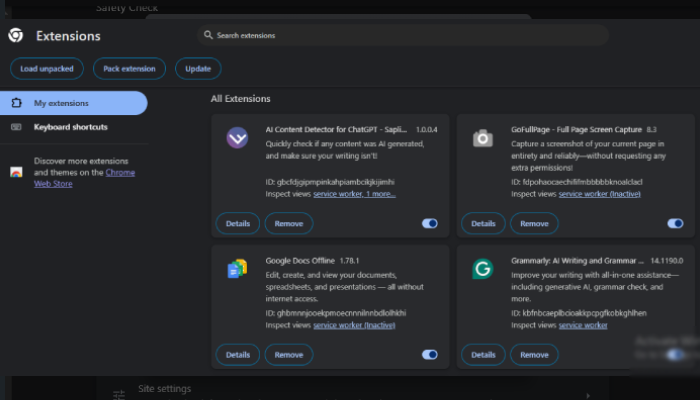
- Mozilla Firefox : Accesați Add-ons > Extensions. Dezactivează toate extensiile.
4. Dezactivați pluginurile WordPress
Dezactivează toate pluginurile WordPress și verifică dacă eroarea persistă. Dacă eroarea este rezolvată, reactivați pluginurile unul câte unul pentru a-l identifica pe cel problematic.
- Tabloul de bord WordPress : accesați Plugin-uri > Pluginuri instalate. Selectați toate pluginurile, alegeți „Dezactivați” din meniul de acțiuni în bloc și faceți clic pe „Aplicați”.
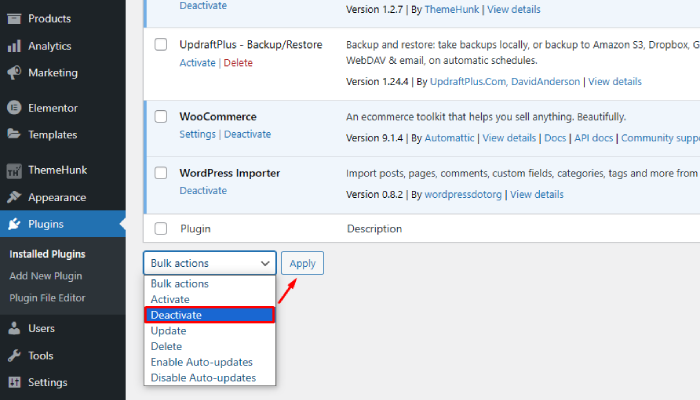
5. Verificați fișierul dvs. WordPress .htaccess
Fișierul .htaccess poate deveni corupt și poate provoca o eroare 400 Bad Request. Pentru a remedia acest lucru, redenumiți fișierul .htaccess existent și creați unul nou.
- Conectați-vă la site-ul dvs. prin FTP sau utilizați Managerul de fișiere din panoul de control al găzduirii.
- Redenumiți fișierul .htaccess în .htaccess_old.
- Creați un nou fișier .htaccess și adăugați codul implicit WordPress .htaccess.
6. Goliți memoria cache DNS
Golirea memoriei cache DNS poate ajuta la rezolvarea problemelor de conectivitate și la remedierea erorii 400 Bad Request. Procesul variază în funcție de sistemul dvs. de operare.
- Windows : deschideți linia de comandă și tastați ipconfig /flushdns , apoi apăsați Enter.
- macOS : Deschideți Terminal și tastați sudo killall -HUP mDNSResponder , apoi apăsați Enter.
7. Contactați furnizorul de găzduire
Dacă niciuna dintre soluțiile menționate anterior nu este eficientă, vă rugăm să luați legătura cu furnizorul dvs. de găzduire pentru a investiga problemele de pe partea serverului sau configurările greșite.
Furnizorul dvs. de găzduire poate oferi adesea informații despre potențialele probleme la nivelul serverului care ar putea afecta performanța site-ului dvs. Au instrumente și acces la jurnalele pe care este posibil să nu le puteți vizualiza, permițându-le să diagnosticheze probleme legate de încărcarea serverului, conectivitate la rețea sau erori de configurare.
Fiți pregătit să le oferiți informații detaliate despre problemele pe care le întâmpinați, inclusiv orice mesaje de eroare, modificări recente aduse site-ului dvs. și circumstanțele exacte în care apar problemele. Acest lucru îi va ajuta să investigheze mai eficient.
FAQ
Î: Schimbarea temelor va afecta conținutul site-ului meu?
Răspuns: Schimbarea temelor va schimba modul în care arată și se comportă site-ul dvs., dar nu va afecta conținutul real (postări, pagini) stocat în baza de date WordPress. Cu toate acestea, anumite caracteristici specifice temei se pot pierde.
Î: Cum verific limitele de dimensiune de încărcare a fișierelor?
Răspuns: Puteți verifica limitele de încărcare a fișierelor creând un fișier de informații PHP sau examinând setările din panoul de control al găzduirii. Directiva upload_max_filesize din fișierul php.ini indică limitele tale curente.
Concluzie
Eroarea HTTP 400 Bad Request poate fi frustrantă, dar de obicei poate fi remediată cu unele depanare.
Urmând aceste metode, puteți identifica și rezolva problema, asigurându-vă că site-ul dvs. WordPress funcționează fără probleme. Întreținerea și actualizările regulate pot ajuta, de asemenea, la prevenirea unor astfel de erori în viitor.
Dacă găsești acest articol util, distribuie-l prietenilor tăi. Dacă aveți întrebări în acest sens, nu ezitați să comentați mai jos. Vă vom ajuta să vă rezolvați problema. Mulțumesc că ai citit acest blog.
Vă rugăm să vă abonați la canalul nostru YouTube , încărcăm și conținut grozav acolo și, de asemenea, Urmărește-ne pe Facebook și Twitter .
Citeşte mai mult:
- 5 moduri de a folosi: eroare „Ne pare rău, acest tip de fișier nu este permis din motive de securitate” în WordPress
- 4 moduri de a elimina data din postările WordPress
